LG 콘텐츠 스토어가 작동하지 않는 문제 해결 방법
LG 콘텐츠 스토어가 작동하지 않는 문제 해결 방법 LG 콘텐츠 스토어는 LG 스마트 TV의 필수 기능으로, 다양한 앱, 게임 및 기타 디지털 콘텐츠를 제공하여 TV 시청 경험을 향상시킵니다. 그러나 때때로 LG 콘텐츠 스토어가 제대로 작동하지 않는 문제가 발생할 수 …
기사 읽기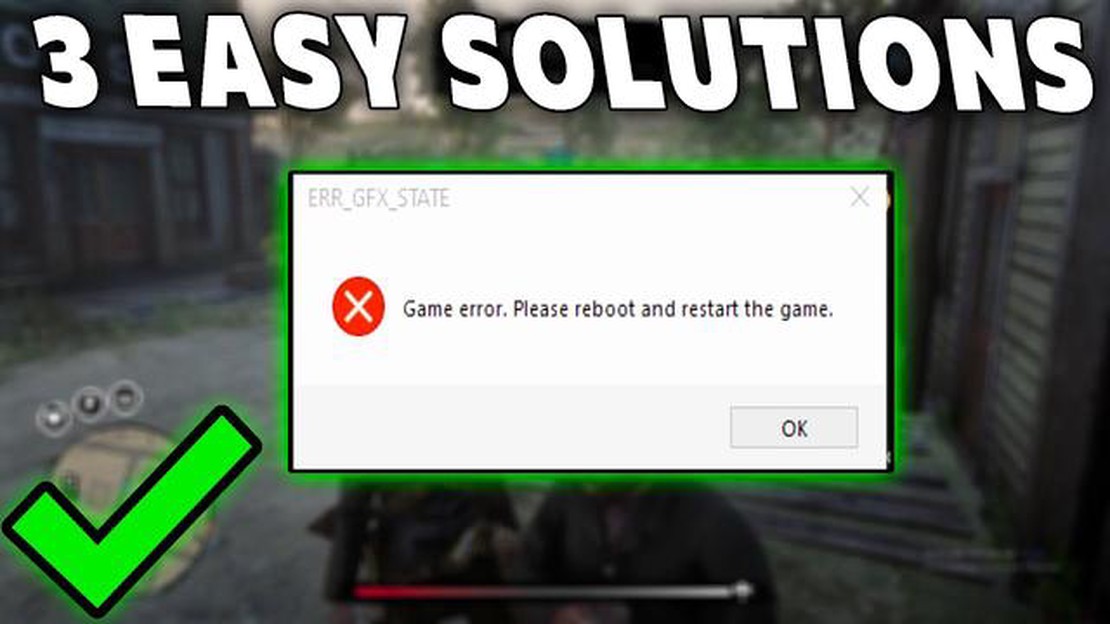
열성적인 게이머이고 Windows 10 PC에서 레드 데드 리뎀션 2를 플레이하고 있다면, 어느 시점에서 ERR_GFX_STATE 오류 코드가 발생했을 수 있습니다. 이 오류는 게임을 완전히 즐기지 못하게 할 수 있기 때문에 실망스러울 수 있습니다. 하지만 이 문제를 해결하고 중단 없이 게임을 계속할 수 있는 간단한 해결책이 있습니다.
ERR_GFX_STATE 오류 코드는 일반적으로 게임 내 그래픽 상태에 문제가 있을 때 발생합니다. 이는 오래된 그래픽 드라이버, 호환되지 않는 그래픽 설정 또는 게임 파일 문제 등 다양한 요인으로 인해 발생할 수 있습니다. 다행히도 이 오류를 해결하고 와일드 웨스트로 돌아가기 위해 취할 수 있는 몇 가지 문제 해결 단계가 있습니다.
가장 먼저 시도해야 할 것 중 하나는 그래픽 드라이버를 업데이트하는 것입니다. 오래되었거나 호환되지 않는 드라이버는 종종 ERR_GFX_STATE와 같은 오류를 일으킬 수 있습니다. 드라이버를 업데이트하려면 제조업체 웹사이트를 방문하여 그래픽 카드 모델에 맞는 최신 드라이버를 다운로드할 수 있습니다. 또는 드라이버 업데이트 도구를 사용하여 드라이버를 자동으로 검색하고 업데이트할 수 있습니다.
그래픽 드라이버를 업데이트해도 문제가 해결되지 않으면 게임에서 그래픽 설정을 조정해 볼 수 있습니다. 때때로 특정 설정이 너무 높거나 하드웨어와 호환되지 않을 수 있으며, 이로 인해 ERR_GFX_STATE 오류가 발생할 수 있습니다. 그래픽 설정을 낮추거나 앤티 앨리어싱 또는 그림자와 같은 특정 기능을 비활성화하면 문제를 해결하는 데 도움이 될 수 있습니다.
또 다른 가능한 해결책은 게임 파일의 무결성을 확인하는 것입니다. 때때로 손상되거나 누락된 게임 파일로 인해 ERR_GFX_STATE와 같은 오류가 발생할 수 있습니다. 이를 위해 게임에 내장된 파일 확인 도구를 사용하거나 타사 소프트웨어를 사용하여 게임 파일에 문제가 있는지 확인하고 복구할 수 있습니다.
이러한 쉬운 해결책을 따라하면 ERR_GFX_STATE 오류 코드를 수정하고 문제 없이 Windows 10 PC에서 레드 데드 리뎀션 2 게임을 다시 시작할 수 있을 것입니다. 최상의 게임 환경을 위해 항상 드라이버를 최신 상태로 유지하고 그래픽 설정이 하드웨어와 호환되는지 확인하세요.
Windows 10 PC에서 레드 데드 리뎀션 2를 플레이하는 동안 RDR 2 오류 코드 ERR_GFX_STATE가 발생하더라도 걱정하지 마세요. 이 오류는 매우 일반적이며 몇 가지 간단한 단계로 수정할 수 있습니다. 이 기사에서는 ERR_GFX_STATE 오류를 해결하고 게임을 다시 즐길 수 있도록 문제 해결 프로세스를 안내합니다.
ERR_GFX_STATE 에러의 가장 흔한 원인 중 하나는 오래된 그래픽 드라이버입니다. 이 문제를 해결하려면 그래픽 드라이버를 최신 버전으로 업데이트해야 합니다. 그래픽 카드 제조업체(NVIDIA 또는 AMD)의 웹사이트를 방문하여 특정 카드 모델에 맞는 최신 드라이버를 다운로드하세요. 드라이버를 설치하고 컴퓨터를 재시작한 후 게임을 다시 시작하세요.
드라이버를 업데이트해도 오류가 해결되지 않으면, 레드 데드 리뎀션 2에서 그래픽 설정을 조정해 보십시오. 그래픽 설정을 낮추면 시스템에 가해지는 부담을 줄이고 ERR_GFX_STATE 오류를 수정할 수 있습니다. 게임의 설정 메뉴를 열고 해상도, 텍스처 품질, 그림자 품질, 안티앨리어싱과 같은 그래픽 옵션을 낮추세요. 게임을 다시 시작하고 오류가 여전히 지속되는지 확인합니다.
손상되거나 누락된 게임 파일로 인해 ERR_GFX_STATE 오류가 발생할 수도 있습니다. 이 문제를 해결하려면 내장된 Steam 또는 Rockstar Games 런처 기능을 사용하여 게임 파일의 무결성을 확인할 수 있습니다. 런처를 열고 게임의 속성 또는 설정으로 이동한 다음 게임 파일을 확인할 수 있는 옵션을 찾습니다. 프로세스가 완료될 때까지 기다린 다음 게임을 다시 실행하세요.
때때로 타사 소프트웨어 또는 오버레이가 레드 데드 리뎀션 2와 충돌하여 ERR_GFX_STATE 오류를 일으킬 수 있습니다. 이 문제를 해결하려면 바이러스 백신 프로그램, 화면 녹화 소프트웨어, 성능 최적화 도구 등 백그라운드에서 실행 중인 모든 소프트웨어를 비활성화하십시오. Discord, Steam 또는 NVIDIA GeForce Experience와 같은 소프트웨어에서 오버레이를 비활성화할 수도 있습니다. 컴퓨터를 재시작하고 게임을 실행하여 오류가 해결되었는지 확인하세요.
함께 읽기: Discord 알림이 작동하지 않는 문제를 해결하는 방법 단계별 가이드
오래된 Windows 시스템 파일도 ERR_GFX_STATE 오류의 원인이 될 수 있습니다. 사용 가능한 업데이트를 확인하고 설치하여 Windows 10이 최신 상태인지 확인하세요. 설정 > 업데이트 및 보안 > Windows 업데이트로 이동하여 “업데이트 확인"을 클릭합니다. 사용 가능한 업데이트가 있으면 다운로드하여 설치한 다음 컴퓨터를 다시 시작하세요.
이 문제 해결 단계를 수행하면 Windows 10에서 RDR 2 오류 코드 ERR_GFX_STATE를 수정하고 문제 없이 다시 레드 데드 리뎀션 2를 플레이할 수 있을 것입니다. 오류가 지속되면 게임 지원팀에 문의하여 추가 지원을 받아야 할 수 있습니다.
RDR 2 오류 코드 ERR_GFX_STATE는 Windows 10에서 레드 데드 리뎀션 2를 실행하는 동안 플레이어가 겪는 일반적인 문제입니다. 이 오류 코드는 게임의 그래픽 상태에 문제가 있음을 나타내며, 여러 요인으로 인해 발생할 수 있습니다. 이 오류의 원인을 이해하면 문제를 해결하고 해결하는 데 도움이 될 수 있습니다.
다음은 RDR 2 오류 코드 ERR_GFX_STATE를 유발할 수 있는 몇 가지 일반적인 이유입니다:
RDR 2 오류 코드 ERR_GFX_STATE를 해결하려면 다음 문제 해결 단계를 시도할 수 있습니다:
이러한 잠재적 원인을 해결하고 문제 해결 단계를 따르면 RDR 2 오류 코드 ERR_GFX_STATE를 해결하고 Windows 10에서 원활한 게임 플레이를 즐길 수 있을 것입니다.
함께 읽기: 2023년 최고의 Fire Stick 앱 11가지: 파이어 스틱을 위한 필수 스트리밍 앱
Windows 10 PC에서 레드 데드 리뎀션 2를 플레이하는 동안 RDR 2 오류 코드 ERR_GFX_STATE가 발생하는 경우, 몇 가지 간단한 해결 방법을 통해 문제를 해결할 수 있습니다. 이 오류는 일반적으로 그래픽 드라이버 문제, 시스템 요구 사항이 충족되지 않거나 컴퓨터에서 실행 중인 다른 소프트웨어와의 충돌로 인해 발생합니다.
아래 해결 방법을 따라 RDR 2 오류 코드 ERR_GFX_STATE를 수정하세요:
이러한 간단한 해결 방법을 따르면 Windows 10에서 RDR 2 오류 코드 ERR_GFX_STATE를 수정하고 문제없이 레드 데드 리뎀션 2를 즐길 수 있습니다.
RDR 2의 ERR_GFX_STATE 오류 코드는 호환되지 않는 그래픽 드라이버, 손상된 게임 파일 또는 설치된 다른 프로그램과의 충돌 등 다양한 원인으로 인해 발생할 수 있습니다.
Windows 10에서 ERR_GFX_STATE 오류를 수정하려면 그래픽 드라이버 업데이트, 게임 파일 확인, 오버클러킹 소프트웨어 비활성화 또는 호환 모드에서 게임 실행을 시도할 수 있습니다.
그래픽 드라이버를 업데이트해도 ERR_GFX_STATE 오류가 해결되지 않으면 게임을 재설치하거나 타사 바이러스 백신 소프트웨어를 비활성화하거나 클린 부팅을 수행하여 다른 프로그램과의 충돌 문제를 해결할 수 있습니다.
ERR_GFX_STATE 오류 수정을 보장하는 특정 그래픽 드라이버 버전은 없습니다. 그러나 항상 시스템에 맞는 안정적인 최신 버전의 그래픽 드라이버를 설치하는 것이 좋습니다.
예. 그래픽 드라이버를 정기적으로 업데이트하고, 운영 체제와 게임 파일을 최신 상태로 유지하며, 충돌하는 프로그램을 실행하거나 그래픽 카드를 오버클럭하지 않도록 하면 ERR_GFX_STATE 오류를 방지할 수 있습니다.
ERR_GFX_STATE 오류는 레드 데드 리뎀션 2에서 플레이어가 겪는 일반적인 문제입니다. 이 오류는 게임의 그래픽 상태에 문제가 있을 때 발생하며, 충돌이나 멈춤으로 이어집니다.
Windows 10에서 ERR_GFX_STATE 오류를 수정하는 몇 가지 가능한 해결책이 있습니다. 한 가지 해결책은 그래픽 드라이버를 최신 버전으로 업데이트하는 것입니다. 오버클러킹 소프트웨어를 비활성화하거나 게임의 그래픽 설정을 조정해 볼 수도 있습니다. 이러한 방법으로도 해결되지 않으면 게임을 다시 설치하거나 호환 모드에서 실행해 보세요.
LG 콘텐츠 스토어가 작동하지 않는 문제 해결 방법 LG 콘텐츠 스토어는 LG 스마트 TV의 필수 기능으로, 다양한 앱, 게임 및 기타 디지털 콘텐츠를 제공하여 TV 시청 경험을 향상시킵니다. 그러나 때때로 LG 콘텐츠 스토어가 제대로 작동하지 않는 문제가 발생할 수 …
기사 읽기프로젝트 스칼렛 업데이트가 포함된 Xbox 올 액세스 번들을 12개월 동안 월 $30.99에 이용하세요. 엔터테인먼트 세계에서 게임은 점점 더 인기를 얻고 있으며, Xbox 올 액세스 번들은 모든 게이머에게 새로운 차원의 접근성과 편의성을 제공합니다. 이 소매 체인에서 …
기사 읽기PC에서 안드로이드 게임을 플레이하는 방법 “우리끼리” 또는 “클래시 오브 클랜"과 같은 안드로이드 게임은 많은 사람들에게 인기 있는 엔터테인먼트가 되었습니다. 하지만 스마트폰이나 태블릿이 없다면 어떻게 해야 할까요? 걱정하지 마세요! 이 기사에서는 개인용 컴퓨터에서 …
기사 읽기독특하고 매력적인 디자인으로 청중의 시선을 사로잡는 5가지 비결 디지털 정보화 시대에 시장 경쟁이 치열해지면서 청중의 관심을 끌 수 있는 방법을 찾는 것이 점점 더 어려워지고 있습니다. 하지만 흥미로운 디자인은 잠재 고객이나 독자의 관심을 끌고 흥미를 유발하는 강력한 …
기사 읽기케이블 없이 온라인으로 60분 라이브 시청하는 방법 인기 뉴스 프로그램인 60분 팬이지만 케이블이 없는 경우, 온라인으로 프로그램을 실시간으로 시청하는 방법이 궁금할 수 있습니다. 다행히도 케이블을 구독하지 않고도 쉽게 프로그램을 스트리밍할 수 있는 몇 가지 방법이 있 …
기사 읽기아이폰 X에 대해 몰랐던 10가지 사실 iPhone X는 시장에서 가장 인기 있는 스마트폰 중 하나입니다. 지난 몇 년 동안 많은 사람들에게 없어서는 안 될 필수 액세서리가 되었습니다. 하지만 iPhone X에 대해 얼마나 알고 계신가요? 이 기사에서는 아직 알지 못했 …
기사 읽기